Verzameling van software-verwijderaars - Herziening van IObit vs Ashampoo vs Revo
Tegenwoordig kun je veel software vinden die helpt bij het verwijderen van programma's en het opruimen van overgebleven bestanden, mappen en registerinstellingen. In theorie is dit een goede zaak, omdat het helpt om een deel van de bloat op je Windows - computer te elimineren. Maar zijn deze oplossingen echt effectief in het verwijderen van alle sporen? Om daar achter te komen, heb ik enkele van de meest populaire applicaties in deze niche getest, zowel gratis als commercieel. Laten we eens kijken wat ik heb ontdekt.
De benaderingen(Approaches) voor het verwijderen van software(Uninstalling Software)
Er zijn twee hoofdbenaderingen die kunnen worden gevolgd door een softwareproduct dat zich bezighoudt met het verwijderen van andere software:
- Voer eerst het oorspronkelijke verwijderprogramma van een programma uit, scan de locaties die gewoonlijk door toepassingen worden gebruikt om bestanden en registerinstellingen op te slaan op items die niet zijn verwijderd en verwijder ze;
- Controleer(Monitor) de installatie van een programma, maak een logboek van de bestanden, mappen en registersleutels die het heeft gemaakt en verwijder bij het verwijderen alles op basis van deze eerste momentopname.
Ik heb ervoor gekozen om IObit Uninstaller (versie 2.0), Ashampoo Uninstaller (versie 4.2) en Revo Uninstaller Pro (versie 2.5.5) te testen om drie redenen:
- Het zijn enkele van de meest populaire oplossingen in deze niche;
- Ze zijn representatief voor de twee benaderingen die kunnen worden gevolgd om software van een systeem te verwijderen;
- We ontvingen verzoeken van onze lezers die meer wilden weten over deze oplossingen en hoe goed (of niet) ze zijn.
IObit Uninstaller gebruikt alleen de eerste benadering om software te verwijderen, terwijl Ashampoo Uninstaller alleen de tweede benadering gebruikt. Revo Uninstaller Pro is een goed derde alternatief omdat het beide benaderingen kan gebruiken.
De testprocedure
Ik evalueerde hoe goed de-installatieprogramma's werken door hen te vragen de volgende toepassingen te verwijderen: Firefox , Skype , Google Chrome , Panda Internet Security 2012 , Adobe Reader X en LibreOffice . Ik heb ook een handmatige snelkoppeling op het bureaublad gemaakt voor Panda Internet Security 2012 om te zien of deze zou worden verwijderd.

Bij het testen van IObit Uninstaller heb ik al deze applicaties geïnstalleerd, behalve Panda Internet Security 2012 , met behulp van Ninite (een oplossing die de installatie van enkele van de meest gebruikte applicaties automatiseert) om het installatieproces te versnellen. Bij het testen van de oplossingen van Ashampoo en Revo leerde ik dat het gebruik van Ninite niet zo goed werkt, dus ik heb zowel het Ninite- installatieprogramma (wanneer het zinvol was) als de individuele installatieprogramma's voor elk van deze programma's gebruikt. De installaties zijn uitgevoerd met de standaard instellingen.
Al deze programma's zijn eenmaal gestart en gebruikt, zodat ze hun gebruikelijke gebruikersbestanden en instellingen genereren. Ook is Panda Internet Security 2012 geüpdatet naar de nieuwste malwarehandtekeningen.
Bij het verwijderen van Firefox en Google Chrome heb ik opzettelijk de verwijderingsfunctionaliteit van deze programma's ingesteld om gebruikersgegevens en aanpassingen achter te laten, om te zien of de verwijderingsprogramma's deze zullen verwijderen of niet.
Om de verwijderingsprestaties te evalueren, heb ik de computer gescand met CCleaner om de ongeldige registersleutels te identificeren die overbleven nadat elk verwijderingsprogramma zijn taak had voltooid. Vervolgens heb ik handmatig gezocht naar overgebleven bestanden en mappen op locaties zoals: programmabestanden, programmagegevens(Program Data) en de gebruikersmappen(User) ( bureaublad(Desktop) , startmenu , alle gebruikers(All Users) en appgegevens(AppData) ). Om te beoordelen of Panda Internet Security 2012 correct is verwijderd, heb ik ook de lijst met Windows - services doorgenomen en gecontroleerd of de Panda -services nog steeds verschijnen of niet.
IObit Uninstaller 2.0
Ik heb nog nooit IOBit- applicaties gebruikt en ik moet zeggen dat de ervaring met het werken met IObit Uninstaller een leuke verrassing was. Allereerst(First) hoeft u dit programma niet te installeren, u voert gewoon het uitvoerbare bestand uit. Het is ook het dunste product van alle drie, met een grootte van slechts 1,2 MB. Dit maakt het zeer draagbaar en gemakkelijk om altijd bij je te hebben.

De aanpak van IObit Uninstaller is een zeer veilige: bij het verwijderen van een applicatie maakt het eerst een herstelpunt, om ervoor te zorgen dat u terug kunt keren in geval van een storing. Vervolgens voert het de oorspronkelijke verwijdering van die toepassing uit, wacht tot deze is beëindigd en scant vervolgens een reeks veelvoorkomende locaties die door toepassingen worden gebruikt om gegevens op te slaan. Als het resterende mappen, bestanden en registersleutels vindt, informeert het u en geeft het de keuze om te verwijderen wat u wilt van die lijst.

De aanpak is gemakkelijk te volgen door elke gebruiker, met of zonder kennis van systeembestanden en registersleutels. Ook stelt IObit Uninstaller niet voor om bestanden te verwijderen die bij andere applicaties of bij Windows zelf horen. Als u ervoor kiest om alles te verwijderen dat wordt aanbevolen voor verwijdering, maakt u uw besturingssysteem niet kapot.
Dit betekent ook dat het absoluut niet alles verwijdert dat door een toepassing is achtergelaten. CCleaner identificeerde een paar registersleutels die over waren. Niets groots echter, slechts een paar sleutels zoals: installatie-referenties voor LibreOffice , een verouderde softwaresleutel voor Panda Internet Security 2012 en enkele ontbrekende MUI -referenties ( Multilingual User Interface ) voor Adobe Reader , Skype en LibreOffice . Al deze sleutels kunnen ertoe bijdragen dat het Windows -register iets groter wordt dan nodig is, maar ze hebben geen negatieve invloed op het systeem.
Wat bestanden en mappen betreft, vond ik het leuk dat IObit Uninstaller mijn (IObit Uninstaller)bureaublad(Desktop) scande , de snelkoppeling identificeerde die ik voor Panda Internet Security 2012 had gemaakt en deze verwijderde. Het was het enige stukje software dat dit deed. De zwakke plek van IObit Uninstaller is dat het geen bestanden scant en verwijdert die zijn gemaakt door applicaties op veelvoorkomende gebruikerslocaties zoals: "C:UsersUser nameAppDataLocal" , "C:UsersUser nameAppDataRoaming" of "C:UsersAll Users" . Het verwijderen van de mappen die door toepassingen op deze locaties zijn gemaakt, is over het algemeen niet schadelijk, aangezien ze voornamelijk gebruikersbestanden en gebruikersconfiguratie opslaan.
Een ding dat ik verwarrend vond over IObit Uninstaller , is dat het een sectie heeft over Windows Updates , waardoor je denkt dat het kan helpen ze te verwijderen. Op mijn testsysteem vermeldde het echter geen updates en ik kon het niet voor deze taak gebruiken. Maar dat is uiteindelijk maar goed ook, want ik zou niet aanraden om het verwijderen van Windows Updates over te laten aan software van derden. Het risico van het breken van uw Windows-installatie neemt exponentieel toe als u dit doet.
IObit Uninstaller heeft ook een functie genaamd Forced Uninstall die ook in Revo Uninstaller Pro bestaat . De functionaliteit is bijna identiek tussen de twee producten. Ik heb het echter niet kunnen testen op een kapot stuk software om te getuigen van de prestaties. Ik raad aan voorzichtig te zijn bij het gebruik van een gedwongen verwijdering(Forced Uninstall) . De kans is groot dat u wordt aanbevolen om bestanden of registersleutels te verwijderen die niet behoren tot de toepassing waarvan u de sporen probeert te verwijderen.
Ashampoo Uninstaller 4.2
De gebruikersinterface van Ashampoo Uninstaller 4.2 is erg kleurrijk. Je krijgt toegang tot opties met betrekking tot het verwijderen van software maar ook tot allerlei andere tools die niet noodzakelijk gerelateerd zijn aan dit onderwerp, zoals: Internet cleaner, verwijdering van dubbele bestanden en tijdelijke bestanden, "undeletion" van bestanden, enz. Omdat ik geïnteresseerd was in test alleen de verwijderingsfunctionaliteit, ik heb niet stilgestaan bij alle andere beschikbare functies.

Ashampoo Uninstaller kiest ervoor om eerst de installatie van programma's te controleren, zodat het u kan helpen ze later te verwijderen. Wanneer u een installatie start, verschijnt Ashampoo en vraagt u te wachten tot het een scan van uw systeem maakt. Als je een paar partities op een grote harde schijf hebt, je hebt een USB -stick en een externe harde schijf aangesloten, zoals ik deed, liet je jezelf even wachten, aangezien Ashampoo Uninstaller erop staat alles te scannen. Als u klaar bent, wordt u geïnformeerd dat u doorgaat met de installatie van de applicatie.
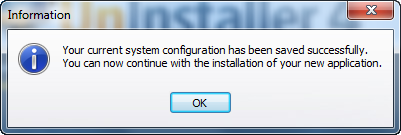
Nadat u de applicatie hebt geïnstalleerd, wordt u gevraagd de applicatie één keer uit te voeren. Vervolgens maakt Ashampoo Uninstaller een nieuwe scan om de wijzigingen aan uw systeem te identificeren. Als u niet het patiënttype bent, zult u hier een hekel aan hebben.
Ik hield niet van dit gedrag vanaf het moment dat ik het heb gezien. Tijdens mijn carrière heb ik gewerkt aan het maken van aangepaste installatieprogramma's voor verschillende soorten zakelijke en consumentensoftware en er begonnen veel bellen te rinkelen toen ik Ashampoo Uninstaller voor het eerst in actie zag. Helaas zijn al mijn zorgen uitgekomen, omdat deze aanpak alleen goed werkt voor eenvoudige applicaties, die geen herstart van het systeem vereisen, en geen andere software installeert zodat ze kunnen functioneren.
LibreOffice wordt bijvoorbeeld gedistribueerd als een zelfuitpakkend archief. Ashampoo Uninstaller detecteerde het zelfuitpakkende archief als een installatieprogramma en vroeg me om er een installatielogboek voor te maken. Vervolgens detecteerde het de installatie van LibreOffice als een afzonderlijk installatieprogramma en scande het ook, evenals de installatie van andere afhankelijkheden zoals Microsoft Visual C++ Redistributables , die nodig zijn voor LibreOffice . Plotseling was mijn scherm gevuld met vensters en prompts van Ashampoo Uninstaller, die het systeem scande en me vervolgens vroeg om logs op te slaan voor de installaties die plaatsvonden. Het grote probleem was dat ik het tempo niet kon bijhouden met welk installatielogboek voor welke toepassing is. Ik kon op geen enkele manier identificeren welke dat is en Ashampoo deed geen moeite om me aanwijzingen te geven. Ik kreeg uiteindelijk drie installatielogboeken en het was niet duidelijk of ik ze correct had opgeslagen of niet.
Dit is een enorm probleem, aangezien veel applicaties worden gedistribueerd als zelfuitpakkende archieven. Ook hebben met name computergames de neiging om software van derden te installeren die nodig is om games uit te voeren (zoals DirectX - updates of Microsoft Visual C++ Redistributables ). Ashampoo Uninstaller zal ze gewoon niet met succes kunnen verwerken.
Vanwege deze aanpak mag je ook nooit software zoals Ninite gebruiken om applicaties te installeren. Ashampoo Uninstaller beschouwt ze als één applicatie die wordt geïnstalleerd.
Een ander groot probleem dat ik tegenkwam bij het installeren van Panda Internet Security 2012 , waarvoor een herstart vereist is. Ashampoo Uninstaller kan het installatielogboek gewoon niet afmaken omdat het scannen niet hervat na het opnieuw opstarten. Daarom moest ik mijn systeem terugzetten naar de staat van vóór de installatie van Panda Internet Security 2012 en vervolgens het installatielogboek opslaan voordat ik opnieuw opstart. Dit was in het begin slecht, omdat Ashampoo Uninstaller niet alle wijzigingen vastlegde die na de herstart waren aangebracht.
Het probleem ging door toen ik Ashampoo Uninstaller vroeg om de applicaties te verwijderen die ik zojuist heb geïnstalleerd. Ten eerste(First) , als er geen installatielog is aangemaakt voor een applicatie, dan vraagt Ashampoo Uninstaller je gewoon om het zelf te verwijderen, met behulp van de standaard verwijderingsfunctionaliteit. Dat is het!

Als je een logbestand van de installatie hebt, moet je het laden en dan begint het verwijderingsproces. Dit is het equivalent van Ashampoo Uninstaller die handmatig alle bestanden, mappen en registersleutels verwijdert die het tijdens het installatieproces heeft gevonden.
Met kleine en eenvoudige applicaties zoals Skype werkte het verwijderen zonder problemen. Bij het verwijderen van LibreOffice werd het echter rommelig. Het installatielogboek waarvan ik dacht dat het voor LibreOffice was, verwijderde iets anders. Vervolgens heb ik alle toepassingen verwijderd die door LibreOffice zijn geïnstalleerd , met behulp van alle installatielogboeken die ik op dat moment heb gemaakt. Helaas eindigde ik met LibreOffice dat nog steeds actief was op mijn computer en de zelfextractor die het installeerde en delen van de Microsoft Visual C++ Redistributable werden verwijderd. Op een bepaald moment tijdens het verwijderingsproces raadde Ashampoo Uninstaller me aan om enkele onbekende bestanden te verwijderen die gevonden zijn in"C:WindowsInstaller" . Ik was op dit punt echt in de war en ik liet Ashampoo Uninstaller gewoon doen wat het aanbeveelde.
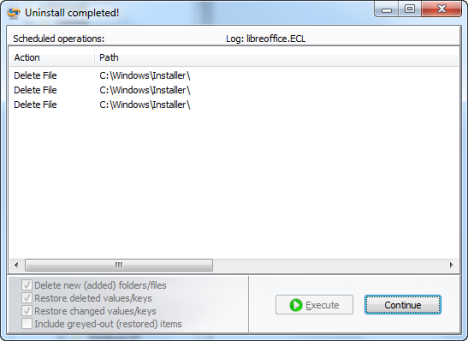
Dit verlamde mijn Windows - installatie en ik begon rare foutmeldingen te ontvangen.
Bij het verwijderen van Panda Internet Security 2012 werd het echt rommelig. Ik begon fouten te krijgen dat Ashampoo Uninstaller bepaalde bestanden niet kan verwijderen. De enige optie was om ze te negeren en door te gaan met het verwijderingsproces. Ik startte het systeem opnieuw op toen alles klaar was en toen ik weer inlogde, wachtte ik een lelijke verrassing!
Ten eerste vulde Ashampoo Uninstaller mijn scherm met fouten dat het niet langer kan functioneren. Blijkbaar heeft het op een gegeven moment tijdens alle softwareverwijderingen bestanden verwijderd die nodig waren om te functioneren.

Toen vertelde Windows me dat Panda Internet Security 2012 niet meer werkte. Blijkbaar waren de meeste van zijn bestanden nog steeds te vinden in Program Files , de services werden niet verwijderd, maar verschenen als gestart en werkten niet.

Mijn systeem was ernstig verlamd en er waren overal fouten. En dit alles zou me "slechts $ 49,99" hebben gekost.
Revo Uninstaller Pro 2.5.5
Bij het testen van Revo Uninstaller Pro begon ik me weer goed te voelen. Er was een wijziging nodig na de ervaring van Ashampoo Uninstaller .
Net als Ashampoo biedt Revo Uninstaller Pro extra tools buiten het bereik van het verwijderen van applicaties, zoals: browseropschoners, Microsoft Office - cleaner, bewijsverwijderaar, enz. Ik heb echter alleen de functionaliteit getest voor het verwijderen van applicaties.
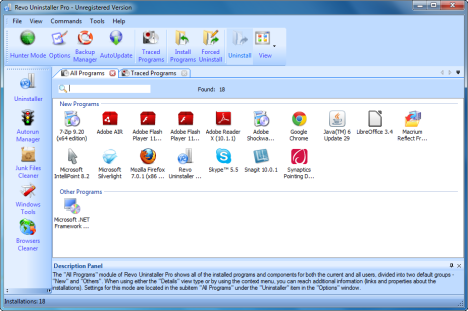
In tegenstelling tot Ashampoo geeft het echter een keuze over hoe u het verwijderingsproces wilt aanpakken. U kunt een programma traceren sinds de installatie, wat betekent dat u het alleen kunt verwijderen met behulp van het installatielogboek.
Bij het installeren van een applicatie die wordt gecontroleerd door Revo Uninstaller Pro , wordt u gewaarschuwd voor één belangrijk aspect: voer geen andere installatiebestanden, programma's of iets anders uit tijdens de installatie van het programma(do not run other setup files, programs or anything else during the installation of the program) . Dit spreekt luid over de beperkingen die deze aanpak heeft. Als u op het punt staat een complexere toepassing te installeren, zoals een computerspel, een kantoorsuite of een zakelijke toepassing, moet u de installatie niet traceren en er een log van opslaan.
Toch heb ik Revo Uninstaller Pro gevraagd om de installatie van Panda Internet Security 2012 te controleren om te zien of het de zaken beter afhandelt dan Ashampoo . Ik heb ook een aparte test gedaan zonder Revo Uninstaller Pro te vragen om de installatie van deze beveiligingssuite te controleren.
Bij het verwijderen van toepassingen die niet getraceerd zijn, maakt Revo Uninstaller Pro eerst een systeemherstelpunt, maakt vervolgens een back-up van het register(Registry) en start dan pas de verwijderingsfunctie van het programma dat u wilt verwijderen. Dit helpt echt om ervoor te zorgen dat u veilig bent voor het geval er iets kapot gaat. Zodra dat is gebeurd, maakt het een scan waarvoor u de agressiviteit kunt instellen en raadt het u aan de overgebleven bestanden, mappen en registersleutels te verwijderen die het identificeert.

Zorg ervoor dat u niet kiest voor Geavanceerd(Advanced) scannen, omdat het waarschijnlijker is dat u wordt aanbevolen om bestanden of registersleutels te verwijderen die bij andere toepassingen of bij Windows zelf horen. De veilige(Safe) en gematigde(Moderate) scans leverden goede resultaten op en adviseerden om dingen te verwijderen die alleen toebehoorden aan de applicaties die eerder door mij waren geïnstalleerd.
Wanneer u een getraceerde de-installatie van een programma uitvoert, verwijdert Revo Uninstaller Pro(Revo Uninstaller Pro) eerst alle dingen die het in het installatielogboek heeft opgenomen. Vervolgens detecteert het dat er enkele gegevens zijn met betrekking tot het programma dat u hebt verwijderd en die niet zijn verwijderd omdat ze zijn gegenereerd nadat de installatie heeft plaatsgevonden. Dat is inderdaad waar. Ik was blij te zien dat Revo Uninstaller Pro dit besefte en vroeg me om een geavanceerde verwijdering(Advanced Uninstall) uit te voeren .
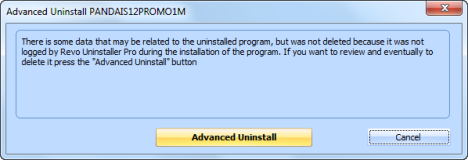
Het probleem met de geavanceerde verwijdering is dat je echt je spullen moet kennen. U wordt gevraagd keuzes te maken over wat u wilt verwijderen en bepaalde beslissingen zijn moeilijk te nemen, zelfs door specialisten. Revo Uninstaller Pro vraagt u bijvoorbeeld om een beslissing te nemen over het verwijderen van enkele Windows -servicegerelateerde registersleutels. Zelfs als u het Windows -register goed kent, is het moeilijk om een goede keuze te maken. Daarom heb ik alleen de dingen verwijderd waarvan ik overtuigd was dat ze veilig konden worden verwijderd.

Toen ik eenmaal klaar was met de geavanceerde verwijdering, was ik niet verrast om te zien dat Panda Internet Security 2012 niet volledig was verwijderd. Ik kreeg geen foutmeldingen, de Panda- services zijn correct verwijderd, maar sommige bestanden stonden nog in Program Files en het pictogram ervan verscheen in het systeemvak van de taakbalk. Erop klikken leverde geen resultaat op. De interface is nooit gestart, maar ik kon mijn computer tenminste rustig gebruiken.
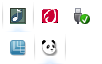
Revo Uninstaller Pro heeft nog een functie die interessant is bij het verwijderen van slecht gedragende software - het heet Forced Uninstall . U geeft het pad op naar waar de map is waarin de toepassing is geïnstalleerd, of naar het belangrijkste uitvoerbare bestand. Vervolgens zoekt Revo Uninstaller Pro naar een verwijderprogramma voor die toepassing. (Revo Uninstaller Pro)Als het het vindt, voert het dezelfde procedure uit als normaal, met eerst een back-up en een systeemherstel en alle andere stappen. Als het geen verwijderprogramma vindt, analyseert het de Windowsregister voor sleutels die naar die map en dat bestand verwijzen en gelijkaardige sleutels ernaartoe en beveelt ze vervolgens aan om ze te verwijderen, plus het verwijdert de bestanden en submappen die op de opgegeven locatie zijn gevonden. Dit kan handig zijn bij het verwijderen van enkele kapotte applicaties. Omdat de applicaties die ik heb getest echter niet echt kapot waren, kon ik de prestaties van deze functionaliteit niet beoordelen.
Wat betreft de resultaten van de niet-getraceerde applicaties, deze leken erg op die van IObit Uninstaller : Revo Uninstaller Pro scant en verwijdert geen bestanden die zijn gemaakt door applicaties op algemene gebruikerslocaties zoals: "C:UsersUser nameAppDataLocal" , "C:UsersUser nameAppDataRoaming" of "C:UsersAll Users" . In tegenstelling tot IObit ziet het er niet op uw bureaublad(Desktop) uit om snelkoppelingen te verwijderen die u mogelijk handmatig hebt gemaakt.
Aan de registerkant waren de resultaten weer bijna identiek aan die van IObit Uninstaller - er bleven slechts een paar sleutels achter, zoals: installatieverwijzingen voor LibreOffice , een verouderde softwaresleutel voor Panda Internet Security 2012 en Mozilla , en enkele ontbrekende MUI ( Multilingual User Interface ) referenties voor Skype . Al deze sleutels kunnen ertoe bijdragen dat het Windows -register iets groter wordt dan nodig is, maar ze hebben geen negatieve invloed op het systeem.
De winnaar is...
Laten we proberen de oplossingen die ik heb getest te rangschikken en te kijken welke worden aanbevolen en wanneer:
-
IObit Uninstaller - Ik denk dat je nu al geraden hebt dat dit stukje software mijn eerste keuze is voor het verwijderen van applicaties in Windows. Het is klein, draagbaar, gratis en vooral veilig in gebruik. De eenvoud en het ontbreken van "extra functies" is eigenlijk een kracht - het verwijderen van applicaties met IObit Uninstaller werkt goed en maakt je systeem niet kapot.
-
Revo Uninstaller Pro - is een goede keuze als u geïnteresseerd bent in de extra functionaliteit die bovenop hun gratis oplossing wordt geboden. De mogelijkheid om applicatie-installaties te traceren en vervolgens verwijderingen uit te voeren op basis van de logboeken die het maakt, werkt niet goed voor complexe applicaties die extra software installeren of vaak worden bijgewerkt tijdens hun levensduur (bijv. beveiligingsoplossingen). Dit vermindert de waarde van deze functie ernstig, omdat mensen in de verleiding kunnen komen om het te gebruiken om zich te ontdoen van complexe software die veel sporen achterlaat. Als je echter niet geïnteresseerd bent in de extra functies, raad ik eerlijk gezegd de gratis versie van Revo Uninstaller aan. De functionaliteit die het bevat, werkt hetzelfde als in de Pro-versie en je krijgt redelijke en veilige resultaten bij het verwijderen van applicaties.
-
Ashampoo Uninstaller - is een frustrerend stukje software. Het lijkt vast te zitten in een ander computertijdperk en biedt functies die alleen goed zouden werken voor het verwijderen van eenvoudige applicaties. Voor de hoeveelheid frustratie en problemen die het biedt, kan ik niet begrijpen waarom Ashampoo mensen factureert voor het gebruik ervan, in plaats van het gratis aan te bieden en het product te verbeteren op basis van de feedback van gebruikers.
Ik hoop dat deze vergelijking nuttig is geweest bij het maken van een weloverwogen keuze. Als je vragen hebt, aarzel dan niet om een reactie achter te laten.
Related posts
Beste gratis software voor bestandsherstel: Recuva versus de concurrentie -
12 redenen waarom Windows Verkenner in Windows 8 zo goed werkt
Wat is de beste opstartmanager voor Windows?
De beste tools om te controleren op software-updates
ASUS Mini PC PN62 review: Een mini-pc die in je hand past!
Hoe de bestandsverkenner-weergaven in Windows 10 als een professional te gebruiken -
Een artikel afdrukken zonder advertenties in alle belangrijke browsers -
Screenshot maken op Windows (8 manieren) -
Commando's uitvoeren vanuit Verkenner in Windows 10 -
De tijdlijn van Windows 10 en hoe u er het beste van kunt maken
Hoe de mobiele browser-emulator te gebruiken in Chrome, Firefox, Edge en Opera -
God-modus in Windows 11 versus Windows 10 versus Windows 7 -
Probleem oplossen: slepen en neerzetten werkt niet in Windows -
Wat is Meet Now in Windows 10 en hoe gebruik je het -
Schakelen tussen CMD en PowerShell in Windows Terminal
12 kleine dingen die Windows 10 beter doet dan oudere versies -
5 manieren om te dubbelklikken met een enkele klik in Windows
12 tips voor zoeken in Windows 10
Hoe installeer ik Windows 11 op een (niet-ondersteunde) pc of virtuele machine
Hoe u Microsoft Edge-extensies kunt krijgen, configureren en verwijderen -
